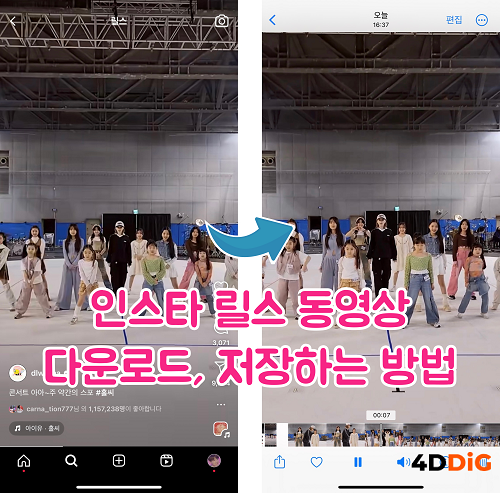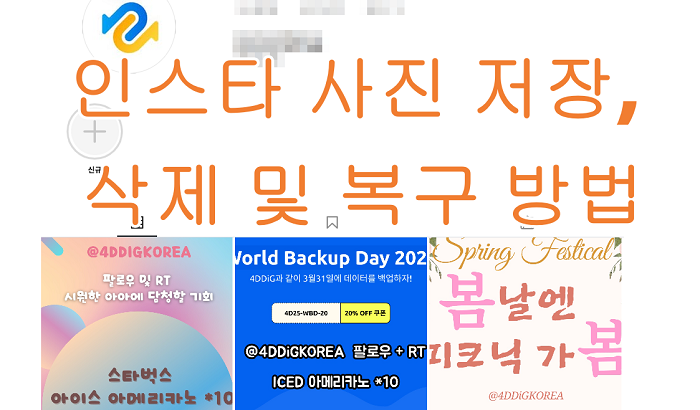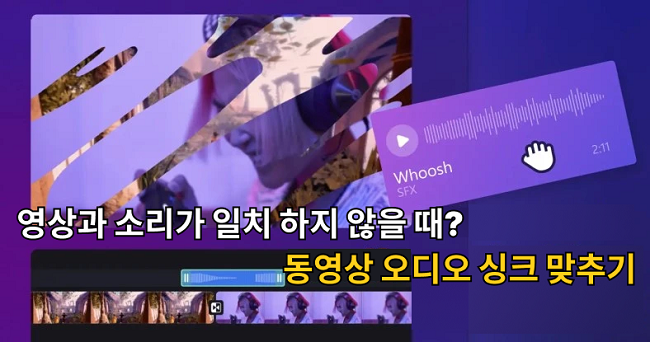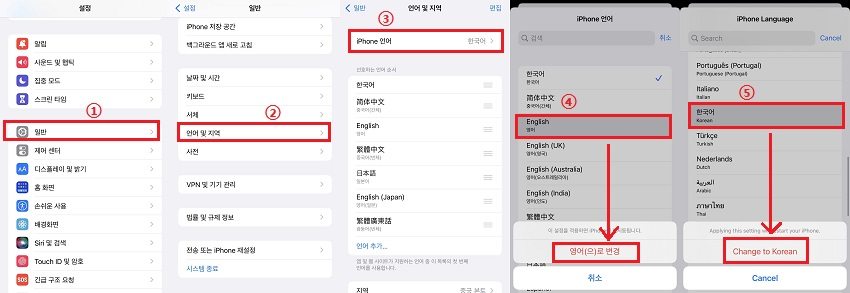지금 일상속에 침투한 인스타그램 (인스타, Instagram), 스마트폰에서 간단하게 사용할 수 있어서 통근 통학 동안 잠깐 시간이 날 때 매일 체크하시는 분들도 많으시죠? 하지만 언제나 순조롭게 사용할 수 있지는 않습니다. 특히 동영상은 음성이 들리지 않는 등의 문제를 해결하는 날개가 되어 모처럼의 한순간이 망쳐지는 경우도 있습니다.
이번 글에서는 쾌적한 인스타 생활을 위해 인스타 동영상 및 라이브 방송에서 인스타 동영상 소리 안날 때의 원인과 해결법에 대한 지식을 소개해 드리겠습니다.
파트 1: 인스타 동영상, 라이브 방송 재생시 인스타 동영상 소리 안 나옴의 원인
인스타 동영상 및 라이브 방송 재생시 인스타그램 소리 오류의 원인을 무엇일까요? 사실 많은 종류를 고려해 볼 수 있습니다. 그 중에서도 전형적인 것을 4가지 아래에 소개해 두었으니 꼭 읽어보세요.
원인 1: 정치가 음소거 상태로 설정됨
다른 장치에서는 인스타 동영상 소리가 들리는데 특정 장치에서는 들리지않을 때에는 스마트폰 등의 장치의 음성 설정이 매너 모드와 음소거 상태로 설정되어 있을 가능성이 있습니다. 이 설정 그대로는 인스타 라이브 소리가 안 나오게 됩니다. 장치를 확인해서 해당된다면 해제해보세요.
원인 2: 인스타그램 측에서 오류가 발생함
인스타의 앱에 장애가 있거나, 인스타 서버에 큰 부하가 걸린 상태 등 장치에 문제가 없어도 인스타그램 측이 원인이어서 오류가 발생하기도 합니다. 공식 사이트등에서 오류 정보를 확인해서 해결되길 기다려보세요.
원인 3: 블루투스에서 오디오 연결됨
블루투스로 연결된 이어폰등 오디오를 사용하는 경우에는 연결이 제대로 되지 않았을 수도 있습니다. 블루투스 접속 장치가 맞는지 확인해보세요. 스마트폰에 유선 이어폰이 꽂혀있다면 뺐을 때 해결이 될 수도 있습니다.
원인 4: 게시자가 소리 없는 동영상을 업로드함
이외의 맹점이지만, 애초부터 원래 동영상이 소리가 없는 경우도 있습니다. 게시자가 의도한 경우도 있고, 동영상 작성시 설정 실수 혹은 파일 손상 등으로 의도하지 않고 무음이 된 경우도 있습니다.
파트 2: 인스타 동영상을 재생할 때 소리가 나오지 않는 경우의 해결법
인스타 동영상을 재생할 때 소리가 나오지 않는 원인에는 여러가지 패턴이 있다는 것을 아셨을텐데요. 여기서는 그 해결법에 대해 자세히 설명해 드리겠습니다.
해결법 1: 장치 음량 레벨을 조정하기
소리는 나오는데 너무 작아서 안 들릴 가능성도 있습니다. 이 때 스마트폰 등의 장치 음량을 확인하고 조정합니다.
스마트폰의 측면의 음량 버튼을 누릅니다. 아이폰이라는 다음과 같은 화면이 되고 현재의 음량이 확인 가능합니다.
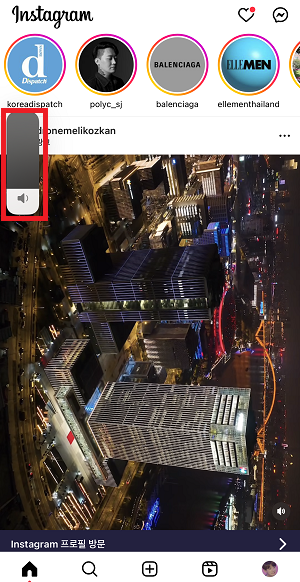
음량 키우기 버튼을 누르고 음량을 알려보세요. 소리가 들리게되면 성공입니다. 또한 현재의 음량은 우측 상단에서 스와이프해서 확인할 수도 있습니다.
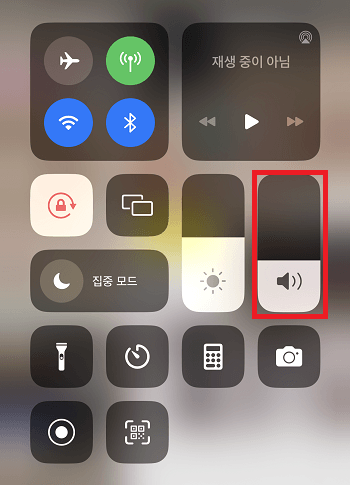
해결법 2: 무음 모드 해제하기
장치가 무음 모드가 되어있는 경우에는 인스타 앱에서 소리는 나오지 않습니다. 무음 모드는 해제된 것일까요? 켜져있을 경우에는 무음 모드의 스위치를 전면측으로 움직이면 해제할 수 있습니다.
아이폰의 경우 무음 모드를 끄면 화면 상단에 다음과 같은 표시가 나올 것입니다. 무음 모드가 켜진 경우에도 화면 상단에 다음과 같은 표시가 나오니 구별해주세요.
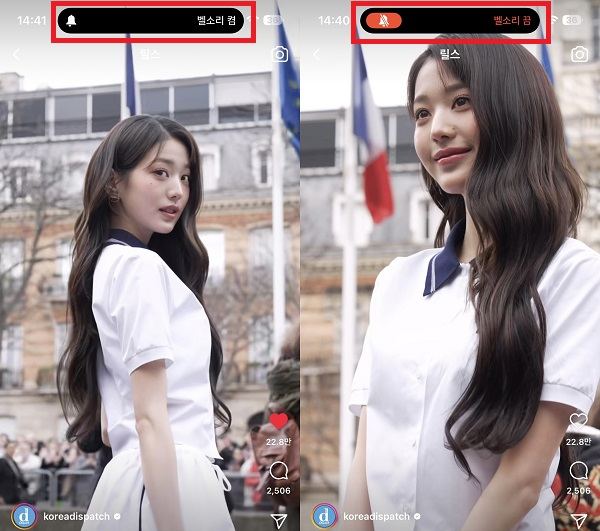
해결법 3: 현재 사운드 출력에 연결된 장치 확인하기 (블루투스 이어폰 등)
블루투스 접속으로 이어폰 및 스피커를 사용하고 계신가요? 그런 경우 유선 이어폰이 장치에 이어져있는 상태가 아닌지 확인해보세요.
이어폰 잭에 유선 이어폰이 연결되어 있으면 블루투스 이어폰에서는 소리가 나오지 않는 경우가 있으니 꽂혀있을 경우에는 뽑는 것이 좋습니다.
추가팁: 무음 인스타 동영상을 컴퓨터에 저장하고 4DDiG File Repair를 사용하기
인스타에 게시된 동영상이 무음 동영상인 경우에는 파일이 손상되었을 가능성이 있습니다. 그런 경우에 시도해보시면 좋은 것이 4DDiG File Repair입니다. 동영상 및 음성 파일의 손상을 간단한 조작으로 복구할 수 있습니다.
이외에도 다양한 유용한 기능이 있습니다. 예를 들어 최신 AI 모델을 이용해서 동영상의 고화질 변환 및 흑백 영상 채색을 손쉽게 해낼 수 있습니다. 동영상도 음성도 많은 파일 형식에 대응하므로 꼭 한번 사용해보시고 유효성을 실감해보시면 좋을 것입니다. 4DDiG File Repair의 조작 순서는 아래와 같습니다.
4DDiG File Repair를 실행합니다. 프로그램 인터페이스에서 “손상된 파일 복구” 탭의 “동영상 복구”를 선택합니다.
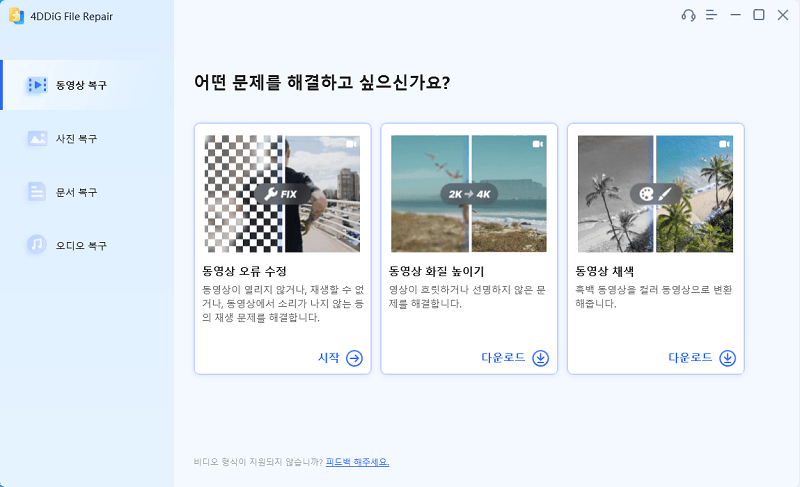
“동영상 추가” 버튼을 클릭하고 손상된 동영상을 추가합니다. “복구” 버튼을 클릭하면 프로그램이 자동으로 동영상을 복구할 것입니다.

동영상의 복구가 완료되면, 복구된 동영상을 미리보기 하고 지정한 장소에 저장할 수 있습니다.

위에 나온 조작으로도 동영상 복구에 실패한 경우에는 “고급 복구” 기능을 선택해서 더욱 심층적인 복구를 실행할 수도 있습니다.
마무리
이번 글에서는 인스타 동영상 재생 및 라이브 방송 소리가 나오지 않는 경우의 해결 방법에 대해 설명해 드렸습니다. 원인은 의외로 단순하기도 하지만 파일 손상의 경우에는 프로그램의 사용이 필요해진다는 것도 아실 것입니다.
4DDiG File Repair는 조작이 간단해서 가볍게 파일 복구를 시도할 수 있어서 추천드립니다. 음성 복구 및 동영상 고화질 변환뿐만 아니고 노이즈 및 소리의 왜곡등을 제거해서 음성 품질을 향상 시킬수도 있습니다. 원하시는 만큼 인스타 동영상을 즐길 준비를 하시고싶다면 4DDiG File Repair는 너무나 효과가 좋을 것입니다.